笔记本电脑卡怎么办方法
- 分类:帮助 回答于: 2022年11月14日 11:01:42
现如今,电脑已然称为生活的必需品。时间久了,人们常常会感到,电脑越来越慢,越来越卡,这是什么原因呢?下面分享一下笔记本电脑卡解决方法希望对各位电脑小白能有所帮助。
工具/原料:
系统版本:windows10系统
品牌型号:戴尔灵越16pro
方法/步骤:
清理磁盘来解决电脑卡:
1、点击【我的电脑】。首先我们对最难清理的C盘进行磁盘清理。鼠标放在C盘位置,右键单击选择【属性】。
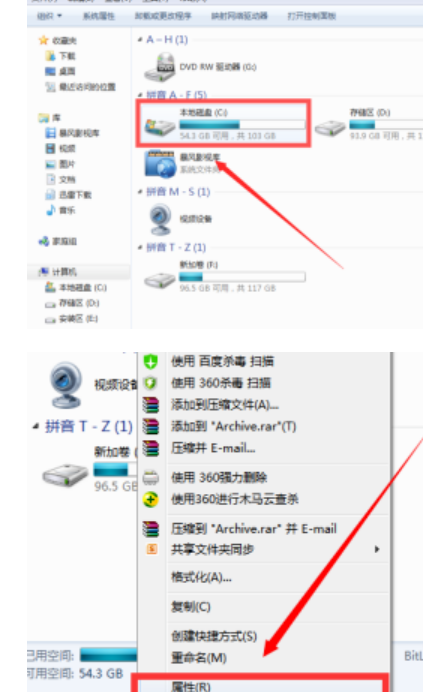
2、在属性一栏选择【磁盘清理】,接下来耐心等待几分钟时间。
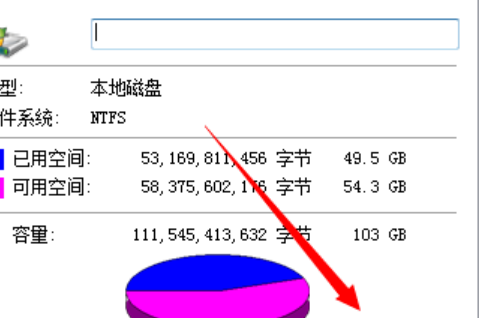
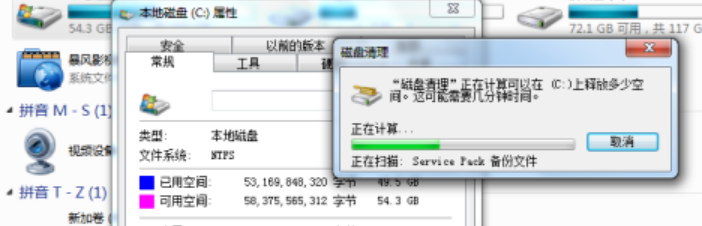
3、扫描完毕后,在删除一栏选择要删除的文件,在前面打勾,然后点击【确定】。这时系统就会自动对磁盘进行清理了,清理完毕后点击【确定】。
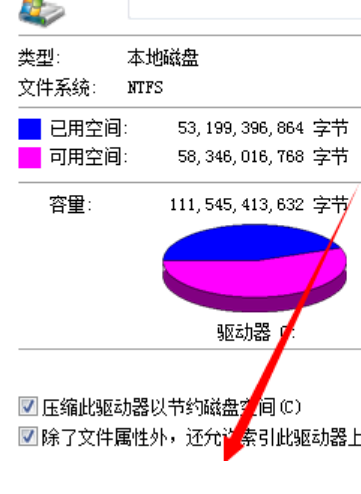
总结:
1、打开“我的电脑”,右键点击C盘,选择“属性”;
2、在打开的菜单中,点击“磁盘清理”,等待系统扫描完成;
3、在“要删除的文件”一栏中,勾选需要清理的文件,点击“确定”,等待清理完成,点击“确定”即可。
 有用
26
有用
26


 小白系统
小白系统


 1000
1000 1000
1000 1000
1000 1000
1000 1000
1000 1000
1000 1000
1000 0
0 0
0 0
0猜您喜欢
- 戴尔电脑装系统蓝屏怎么办..2021/02/01
- 笔记本电脑无线上网,小编教你笔记本如..2018/05/30
- 显示桌面图标,小编教你不显示桌面图标..2018/08/06
- 蓝屏代码0x00000050如何解决2021/01/08
- 教你游戏不能全屏怎么办2020/06/26
- 怎么安装无线路由器操作步骤..2022/09/25
相关推荐
- 小编告诉你蓝牙耳机太敏感了可以设置..2021/04/11
- 轻松学会win11怎么重启2021/07/21
- 网线插着却显示无法识别网络的解决方..2021/02/07
- 如何使用 Hasleo Backup Suite 执行一..2021/07/05
- 如何把办公室的打印机添加到自己的电..2021/03/06
- 详解重装电脑系统黑屏怎么解决..2021/07/13

















